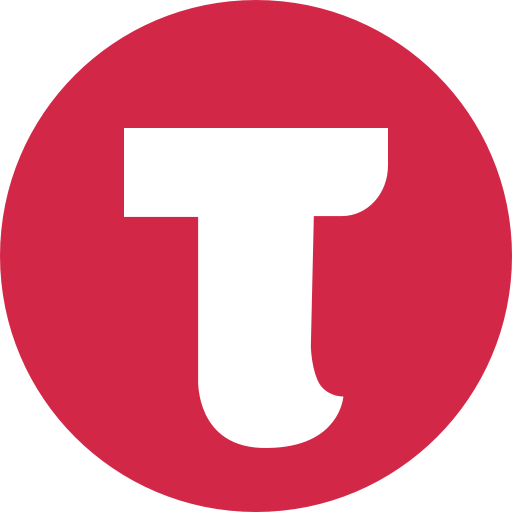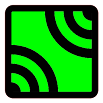
G-netwifi Pro 4.0 For Android APK Download
About this app:
G-NetWiFi Pro ž╣ž©ž¦ž▒ž® ž╣┘å ž┤ž¦ž┤ž® ž┤ž©┘āž® WiFi ┘łžŻž»ž¦ž® ž¦ž«ž¬ž©ž¦ž▒ ┘é┘Ŗž¦ž»ž® ┘䞯ž¼┘ćž▓ž® Android OS.žź┘å┘ć žźžĄž»ž¦ž▒ ž¦žŁž¬ž▒ž¦┘ü┘Ŗ ┘ģ┘å ž¬žĘž©┘Ŗ┘é G-NetWiFi ┘ä┘åžĖž¦┘ģ Android OS ┘ģž╣ ž¦┘äž╣ž»┘Ŗž» ┘ģ┘å ž¦┘ä┘ģ┘Ŗž▓ž¦ž¬ ┘łž¦┘䞬ž│ž¼┘Ŗ┘ä ž¦┘ä┘ģ┘ģž¬ž».
┘Ŗž│┘ģžŁ ž©┘ģž▒ž¦┘éž©ž® ┘łž¬ž│ž¼┘Ŗ┘ä ┘ģž╣┘ä┘ģž¦ž¬ ž┤ž©┘āž® WiFi ž»┘ł┘å ž¦ž│ž¬ž«ž»ž¦┘ģ ┘ģž╣ž»ž¦ž¬ ž«ž¦žĄž®. žź┘å┘枦 žŻž»ž¦ž® ┘ł┘ć┘Ŗ ┘äž╣ž©ž®. ┘Ŗ┘ģ┘ā┘å ž¦ž│ž¬ž«ž»ž¦┘ģ┘ć ┘ģ┘å ┘éž©┘ä ž¦┘ä┘ģž¬ž«žĄžĄ┘Ŗ┘å ┘ä┘䞣žĄ┘ł┘ä ž╣┘ä┘ē ž▒žż┘Ŗ ž® žŻ┘üžČ┘ä ž╣┘ä┘ē ž¦┘äž┤ž©┘āž® žŻ┘ł ┘ģ┘å ┘éž©┘ä ┘ć┘łž¦ž® ž¦┘äž▒ž¦ž»┘Ŗ┘ł ┘ä┘ģž╣ž▒┘üž® ž¦┘ä┘ģž▓┘Ŗž» žŁ┘ł┘ä ž┤ž©┘āž¦ž¬ WiFi.
┘Ŗ┘ģ┘ā┘å ž¦ž│ž¬ž«ž»ž¦┘ģ G-NetWifi Pro ┘ü┘Ŗ ž¦┘äž©┘Ŗž”ž® ž¦┘äž«ž¦ž▒ž¼┘Ŗž® ┘łž¦┘äž»ž¦ž«┘ä┘Ŗž® ┘ģž╣ ž¬žŁ┘ģ┘Ŗ┘ä ┘ģž«žĘžĘž¦ž¬ ž¦┘䞯ž▒žČ┘Ŗž¦ž¬.
ž¼ž▒ž© ž¦┘äžźžĄž»ž¦ž▒ ž¦┘äž©ž│┘ŖžĘ ž¦┘ä┘ģž¼ž¦┘å┘Ŗ ┘ģ┘å G-NetWiFi - https://play.google.com/store/apps/detailsž¤id=com.gyokovsolutions.gnetwifi
ž¦┘䞬žĘž©┘Ŗ┘é ┘Ŗž│ž¬ž«ž»┘ģ žŻž░┘ł┘垦ž¬ ┘ł┘鞬 ž¦┘䞬ž┤ž║┘Ŗ┘ä. ┘ģ┘åžŁ ž¦┘䞯ž░┘ł┘垦ž¬ ž¦┘ä┘ģžĘ┘ä┘łž©ž® ┘ü┘Ŗ ž¦┘ä┘鞦ž”┘ģž® - žŻž░┘ł┘垦ž¬ ž¦┘䞬žĘž©┘Ŗ┘é ┘ģ┘å žŻž¼┘ä ž¦ž│ž¬ž«ž»ž¦┘ģ ž¼┘ģ┘Ŗž╣ ┘ģ┘Ŗž▓ž¦ž¬ ž¦┘䞬žĘž©┘Ŗ┘é.
ž¦┘ä┘ģ┘Ŗž▓ž¦ž¬ ž¦┘äž▒ž”┘Ŗž│┘Ŗž® ┘ä┘Ć G-NetWiFi ┘ć┘Ŗ:
- ┘é┘Ŗž¦ž│ ┘ģž╣┘ä┘ģž¦ž¬ ž┤ž©┘āž® WiFi
- ž¬ž│ž¼┘Ŗ┘ä ž¦┘ä┘é┘Ŗ┘ģ ž¦┘ä┘ģ┘鞦ž│ž® ┘ü┘Ŗ ž¦┘ä┘ģ┘ä┘üž¦ž¬ ž¦┘ä┘åžĄ┘Ŗž® ┘ł┘ģ┘ä┘üž¦ž¬ kml
- ž¦┘ä┘é┘Ŗž¦ž│ž¦ž¬ ž¦┘äž»ž¦ž«┘ä┘Ŗž® ┘ģž╣ ž¬žŁ┘ģ┘Ŗ┘ä ┘ģž«žĘžĘž¦ž¬
ž¦┘䞯ž▒žČ┘Ŗž® - ž¦┘ä┘łžČž╣ ž¦┘äž»ž¦ž«┘ä┘Ŗ ž¦┘䞬┘ä┘鞦ž”┘Ŗ - ┘ģ┘垦ž│ž© ┘ä┘䞯┘å┘üž¦┘é
- ž╣ž▒žČ ž¦┘ä┘é┘Ŗ┘ģ ž¦┘ä┘ģ┘鞦ž│ž® ž╣┘ä┘ē ž╣ž▒žČ ž¦┘äž«ž▒┘ŖžĘž®
- ž¬žŁ┘ģ┘Ŗ┘ä ┘ģ┘ä┘ü ž¦┘äž«┘ä┘Ŗž® ┘łž╣ž▒žČ ┘å┘鞦žĘ ┘łžĄ┘ł┘ä WiFi ┘łž╣ž▒žČ ž«žĘ ž¦┘äž«┘ä┘Ŗž® ┘ü┘Ŗ ž╣ž▒žČ ž¦┘äž«ž▒┘ŖžĘž®
- ž¦┘䞦ž¬žĄž¦┘ä ž¦┘䞬┘ä┘鞦ž”┘Ŗ ž©žŻ┘üžČ┘ä WiFi ž¬┘ā┘ł┘Ŗ┘å┘ŗž¦
- ž¬┘ć┘Ŗž”ž® WiFi ┘ģž¼ž¦┘å┘Ŗž® ž¬┘ä┘鞦ž”┘Ŗ┘ŗž¦
- ž¦ž«ž¬ž©ž¦ž▒
ž¦┘äž©┘Ŗž¦┘垦ž¬ - ž¬ž│┘äž│┘ä ž¦┘äž©┘Ŗž¦┘垦ž¬ (ping žī ž¬žŁ┘ģ┘Ŗ┘ä žī ž¬┘åž▓┘Ŗ┘ä)
┘å┘ģ┘łž░ž¼ ┘ģ┘ä┘ü ž¦┘äž│ž¼┘ä - http://www.gyokovsolutions.com/ ž¦┘䞬┘åž▓┘Ŗ┘䞦ž¬ / G-NetWiFi / WiFi_outdoor_logfile.rar
Cellfile
žźž░ž¦ ┘āž¦┘垬 ┘äž»┘Ŗ┘ā ┘ģž╣┘ä┘ł┘ģž¦ž¬ ž╣┘å ž¦┘äž«┘ä┘Ŗž® žī ┘Ŗ┘ģ┘ā┘å┘ā žź┘åž┤ž¦žĪ ┘ģ┘ä┘ü ž«┘ä┘Ŗž® ┘łž╣ž▒žČ ž¦┘ä┘ģ┘łž¦┘éž╣ ž╣┘ä┘ē ž¦┘äž«ž▒┘ŖžĘž®. ┘ä┘ä┘é┘Ŗž¦┘ģ ž©ž░┘ä┘ā žī ┘é┘ģ ž©žź┘åž┤ž¦žĪ ┘ģ┘ä┘ü cellfile ┘ł┘łžČž╣┘ć ┘ü┘Ŗ ž¦┘ä┘ģž¼┘äž» G_NetWiFi_Pro_Logs / cellfile.
┘ć┘垦 ┘ć┘ł cellfile ž╣┘Ŗ┘åž®: http://www.gyokovsolutions.com/downloads/G-NetWiFi/cellfile.txt
MODE ž»ž¦ž«┘ä┘Ŗ
┘ā┘Ŗ┘ü┘Ŗž® ž¦ž│ž¬ž«ž»ž¦┘ģ ┘łžČž╣ ž»ž¦ž«┘ä┘Ŗ:
1. ž¦ž░┘ćž© žź┘ä┘ē žźž╣ž»ž¦ž»ž¦ž¬ ┘łž¬┘üž╣┘Ŗ┘ä MODE ž»ž¦ž«┘ä┘Ŗ
2. ž╣┘ä┘ē ž¦┘äž«ž▒┘ŖžĘž® ž╣┘ä┘ē ž▓ž▒ [┘ģž¼┘ģ┘łž╣ž® ž│ž¬žĖ┘ćž▒ ┘å┘éžĘž®] ┘ł┘å┘éžĘž® ┘ģž▒┘āž▓
3. žŻž┤ž▒ žź┘ä┘ē ┘ģ┘ł┘éž╣┘ā ž¦┘䞣ž¦┘ä┘Ŗ ž╣┘ä┘ē ┘ģž▒┘āž▓ ž¦┘äž«ž▒┘ŖžĘž® ┘łž¦žČž║žĘ ž╣┘ä┘ē [Set Point] - ž│ž¬žĖ┘ćž▒ ž╣┘䞦┘ģž® ž╣┘ä┘ē ž¦┘äž«ž▒┘ŖžĘž®
4. ž¦┘垬┘é┘ä žź┘ä┘ē ž¦┘ä┘å┘éžĘž® ž¦┘䞬ž¦┘ä┘Ŗž®. žČž╣ ž«ž▒┘ŖžĘž® ┘ģž▒┘āž▓┘Ŗž® ž╣┘ä┘Ŗ┘枦 ┘łž¦žČž║žĘ ž╣┘ä┘ē [Set Point] - ž│ž¬žĖ┘ćž▒ ž¦┘äž╣ž»┘Ŗž» ┘ģ┘å ž¦┘äž╣┘䞦┘ģž¦ž¬ ž¦┘äž¼ž»┘Ŗž»ž® (┘łž¦žŁž»ž® ┘ä┘ā┘ä ž½ž¦┘å┘Ŗž®) ž¬ž▒ž©žĘ ž©┘Ŗ┘å ž¦┘ä┘ģ┘ł┘éž╣ ž¦┘äž│ž¦ž©┘é ┘łž¦┘䞣ž¦┘ä┘Ŗ
5. ž¦┘垬┘é┘ä ž╣ž©ž▒ ┘å┘鞦žĘ ž¬žŁž»┘Ŗž» ž¦┘ä┘ģž│ž¦ž▒ ž╣┘åž» ž¬ž║┘Ŗ┘Ŗž▒ ž¦┘䞦ž¬ž¼ž¦┘ć.
6. ┘Ŗ┘ģ┘ā┘å┘ā ┘ģž│žŁ ž¦┘äž╣┘䞦┘ģž¦ž¬ ž©ž¦ž│ž¬ž«ž»ž¦┘ģ ž▓ž▒ [CLR] ┘Ŗž│┘ģžŁ ┘łžČž╣
AUTO INDOOR MODE
AUTO INDOOR ž©ž¦┘䞬ž╣ž©ž”ž® ž¦┘䞬┘ä┘鞦ž”┘Ŗž® ┘ä┘å┘鞦žĘ ž¦┘ä┘é┘Ŗž¦ž│ ž╣┘åž»┘ģž¦ ┘䞦 ┘Ŗ┘ā┘ł┘å žźžĄ┘䞦žŁ ┘åžĖž¦┘ģ ž¬žŁž»┘Ŗž» ž¦┘ä┘ģ┘łž¦┘éž╣ ž¦┘äž╣ž¦┘ä┘ģ┘Ŗ (GPS) ┘ģž¬ž¦žŁ┘ŗž¦ ┘ā┘ģž¦ ┘ć┘ł ž¦┘䞣ž¦┘ä ┘ü┘Ŗ ž¦┘䞯┘å┘üž¦┘é žŻ┘ł ┘ü┘Ŗ ž¦┘䞯┘ģž¦┘ā┘å ž░ž¦ž¬ ž¦ž│ž¬┘éž©ž¦┘ä GPS ž¦┘äž│┘ŖžĪ.
┘Ŗž╣┘ģ┘ä ┘łžČž╣ AUTO INDOOR ┘ü┘éžĘ ž╣┘åž»┘ģž¦ ┘Ŗ┘ā┘ł┘å ž¦┘äž│ž¼┘ä ┘åž┤žĘ┘ŗž¦.
žźž░ž¦ ž¬┘ģ ž¬žŁž»┘Ŗž» ┘łžČž╣ INDOOR žī ┘ü┘ä┘å ┘Ŗž¬┘ģ ž¬┘åž┤┘ŖžĘ ┘łžČž╣ INDOOR.
┘ā┘Ŗ┘ü┘Ŗž® ž¦ž│ž¬ž«ž»ž¦┘ģ┘ć:
1. ž¬┘ģ┘ā┘Ŗ┘å ┘łžČž╣ AUTO INDOOR ┘ü┘Ŗ ž¦┘äžźž╣ž»ž¦ž»ž¦ž¬.
2. ž¦ž«ž¬ž▒ ž¦┘䞣ž» ž¦┘䞯ž»┘å┘ē ┘䞥┘䞦žŁ┘Ŗž® GPS
3. ž│ž¼┘ä ž¦┘äž©ž»žĪ.
4. ž╣┘åž» ž»ž«┘ł┘ä┘ā žź┘ä┘ē ž¦┘ä┘å┘ü┘é ┘łž¬┘ü┘éž» ┘åžĖž¦┘ģ ž¬žŁž»┘Ŗž» ž¦┘ä┘ģ┘łž¦┘éž╣ ž¦┘äž╣ž¦┘ä┘ģ┘Ŗ (GPS) žī ž│ž¬žĄž©žŁ ┘āž¬ž¦ž©ž® GPS ┘ü┘Ŗ ž¦┘äž▓ž¦┘ł┘Ŗž® ž¦┘ä┘Ŗ┘ģ┘å┘ē ž¦┘äž╣┘ä┘ł┘Ŗž® ┘ģ┘å ž╣┘䞦┘ģž® ž¦┘䞬ž©┘ł┘Ŗž© MAP ž©ž¦┘ä┘ä┘ł┘å ž¦┘䞯ž▓ž▒┘é ┘ģ┘ģž¦ ┘Ŗž╣┘å┘Ŗ žŻ┘å ┘łžČž╣ AUTO INDOOR ┘åž┤žĘ ┘ł┘Ŗž¬┘ģ ž¼┘ģž╣ ž¦┘ä┘é┘Ŗž¦ž│ž¦ž¬.
5. ž╣┘åž»┘ģž¦ ž¬ž«ž▒ž¼ ┘ģ┘å ž¦┘ä┘å┘ü┘é ┘ł┘ŖžĄ┘䞣 ┘åžĖž¦┘ģ ž¬žŁž»┘Ŗž» ž¦┘ä┘ģ┘łž¦┘éž╣ ž¦┘äž╣ž¦┘ä┘ģ┘Ŗ (GPS) žī ž¬┘ā┘ł┘å ┘é┘Ŗ┘ģ ž»┘éž® ┘åžĖž¦┘ģ ž¬žŁž»┘Ŗž» ž¦┘ä┘ģ┘łž¦┘éž╣ ž¦┘äž╣ž¦┘ä┘ģ┘Ŗ (GPS) ┘łž¦┘ä┘ł┘鞬 ┘ģ┘ä┘ł┘åž® ž©ž¦┘ä┘ä┘ł┘å ž¦┘䞯ž«žČž▒ žī ┘ł┘Ŗž¬┘ģ ž¬ž╣┘Ŗ┘Ŗ┘å ┘å┘éžĘž® ž¦┘äž«ž▒┘łž¼ ž¬┘ä┘鞦ž”┘Ŗ┘ŗž¦ ┘ł┘Ŗž¬┘ģ ž╣ž▒žČ ž¦┘ä┘é┘Ŗž¦ž│ž¦ž¬ ž¦┘ä┘ģ┘ü┘é┘łž»ž® ž©┘Ŗ┘å ┘å┘éžĘž® ž¦┘äž»ž«┘ł┘ä ┘łž¦┘äž«ž▒┘łž¼ ž╣┘ä┘ē ž¦┘äž«ž▒┘ŖžĘž® ┘ł┘ģ┘äžż┘枦 ┘ü┘Ŗ ž│ž¼┘ä.
ž¬žŁ┘ģ┘Ŗ┘ä ž¦┘ä┘ģž«žĘžĘž¦ž¬
ž¬žŁ┘ģ┘Ŗ┘ä ž¦┘ä┘ģž«žĘžĘž¦ž¬ ┘ģ┘å ┘ģ┘ä┘üž¦ž¬ ž¦┘䞥┘łž▒ ž¦┘ä┘ģ┘łž¼┘łž»ž® ┘ü┘Ŗ ž¦┘ä┘ģž¼┘äž» \ ž¦┘ä┘ģž«žĘžĘž¦ž¬. ┘Ŗž¼ž© žŻ┘å ┘Ŗ┘ā┘ł┘å ┘ģ┘ä┘ü ž¦┘ä┘ü┘ćž▒ž│ index.txt ž¦┘äž░┘Ŗ ┘ŖžĄ┘ü ┘ģ┘łž¦┘éž╣ ž¦┘䞣┘łž¦┘ü ┘ģ┘łž¼┘łž»┘ŗž¦ žŻ┘ŖžČ┘ŗž¦ ┘ü┘Ŗ ž¦┘ä┘ģž¼┘äž»
┘ā┘Ŗ┘ü┘Ŗž® ž¬žŁ┘ģ┘Ŗ┘ä ┘ģž«žĘžĘž¦ž¬ ž¦┘äžĘ┘łž¦ž©┘é:
1. ┘ü┘Ŗ ž¦┘ä┘ģž¼┘äž» G_NetWiFi_Pro_Logs / floorplan žī žČž╣ žĄ┘łž▒ ┘ģž«žĘžĘ ž¦┘䞯ž▒žČ┘Ŗž® ┘ł┘é┘ģ ž©žź┘åž┤ž¦žĪ ┘ģ┘ä┘ü ┘ü┘ćž▒ž│ ┘åžĄ┘Ŗ (index.txt) ┘ģž╣ žĄ┘ü┘ł┘ü ┘ä┘ā┘ä žĄ┘łž▒ž® ┘łž¦┘ä┘ģžŁž¬┘ł┘ē ž¦┘䞬ž¦┘ä┘Ŗ ( ž╣┘䞦┘ģž® ž¼ž»┘ł┘äž®)
ž«žĘ ž¦┘äžĘ┘ł┘ä imagename ž«žĘ ž¦┘äž╣ž▒žČ
SW ž«žĘ ž¦┘äžĘ┘ł┘ä SW ž«žĘ ž¦┘äžĘ┘ł┘ä N ž«žĘ ž¦┘äž╣ž▒žČ NE žŁ┘Ŗž½ SW ┘ł NE ž¦┘äž▓ž¦┘ł┘Ŗž® ž¦┘äž¼┘å┘łž©┘Ŗž® ž¦┘äž║ž▒ž©┘Ŗž® ┘łž¦┘äž▒┘ā┘å ž¦┘äž┤┘ģž¦┘ä┘Ŗ ž¦┘äž┤ž▒┘é┘Ŗ.
┘å┘ģ┘łž░ž¼ ┘ģž«žĘžĘ ž¦┘äžĘž¦ž©┘é: http://www.gyokovsolutions.com/downloads/G-NetTrack/floorplan.rar
ž¦┘éž▒žŻ ž¦┘ä┘ģž▓┘Ŗž» ┘ć┘垦: http://www.gyokovsolutions.com/G-NetWiFi_Android.html ...
Read more
App Video
App Information
| Version | Rating | APP Vote | Size |
|---|---|---|---|
| 4.0 | 3.4 | 7 | - |
| Requirement | Updated | Installs | Developer |
| 4.0 and up | May 21, 2020 | 100+ | GyokovSolutions |
| High Speed Download |
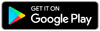
|
||
Related Apps
Recent APPS
hooeyapps.com © 2024 • DMCA Policy • Privacy Policy • Terms & Condition 1